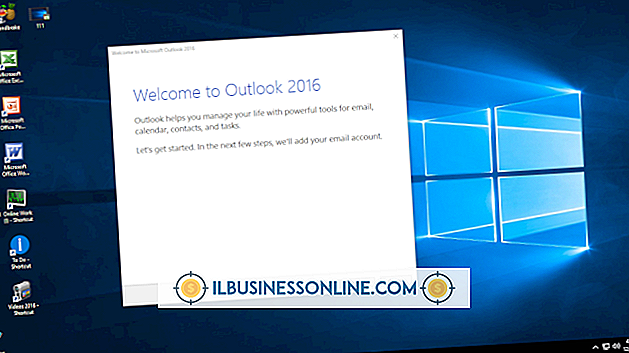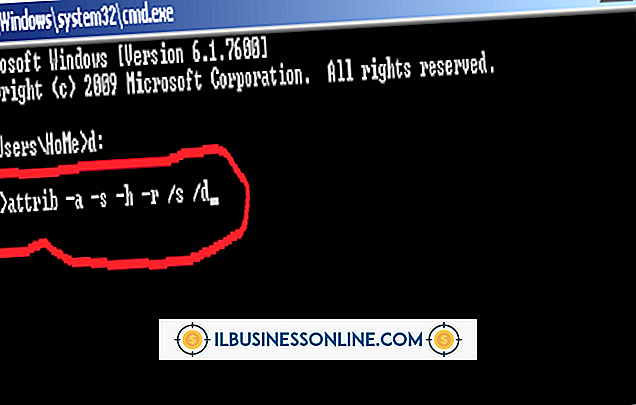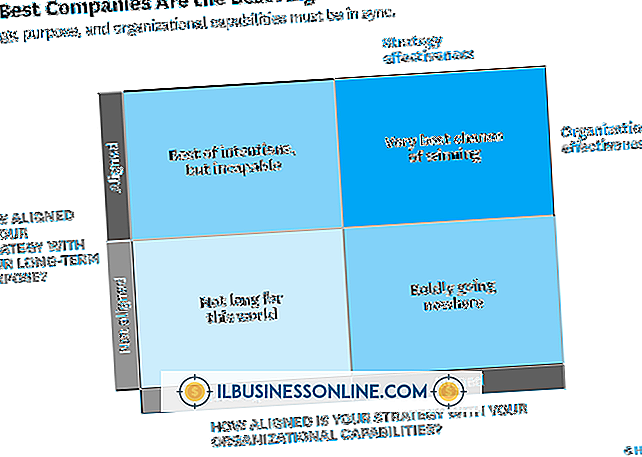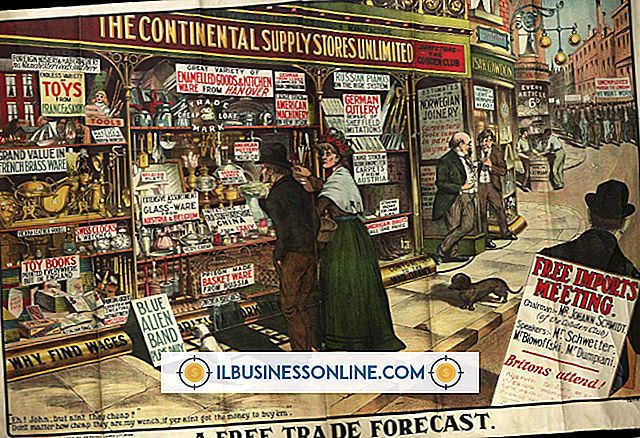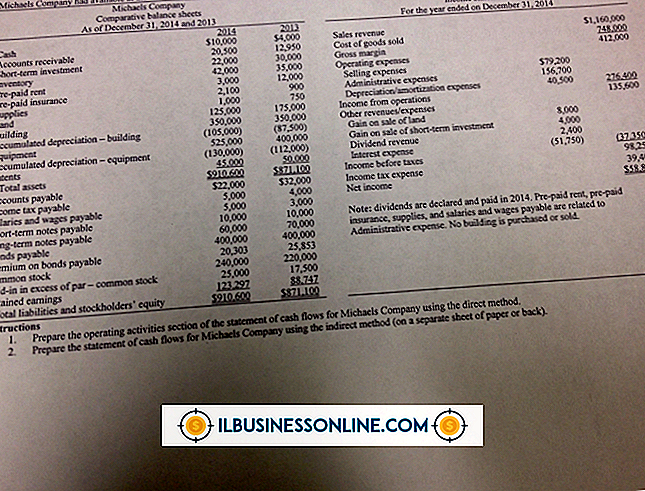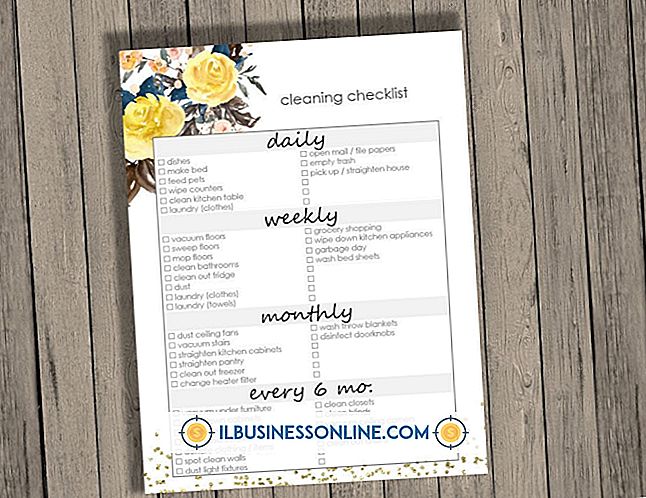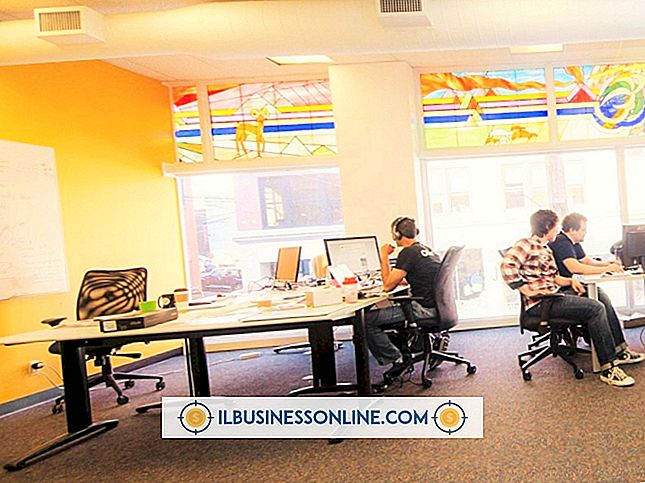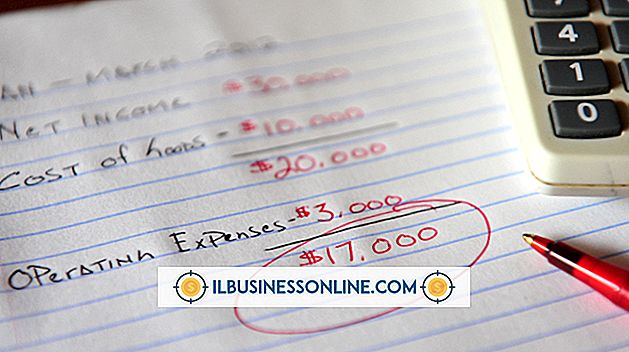OS X에서 Wacom 타블렛을 MIDI 컨트롤로 사용하는 방법

디지털 아트 프로덕션에서 도구로 사용하도록 설계되었지만 OS X의 Wacom 타블렛을 MIDI 컨트롤러로 사용할 수 있습니다. 이렇게하려면 뮤직 언 폴딩 (Music Unfolding)에 의한 Mu MIDI 컨트롤러라는 타사 통역사 응용 프로그램을 설치해야합니다. Mu MIDI 컨트롤러는 태블릿을 표준 X / Y 그리드 MIDI 컨트롤러로 취급하므로 태블릿을 터치 한 위치에 따라 특정 샘플을 트리거하거나 손가락이나 스타일러스를 드래그하여 다양한 사운드 또는 효과를 크로스 페이드하거나 심지어 타블렛을 애드혹 (ad-hoc) 2 차원 헬레 멘으로 변환합니다.
1.
Music Unfolding 웹 사이트 musicunfolding.com에서 Mu MIDI 컨트롤러를 다운로드하여 설치하십시오. 데모 모드에서 10 일 동안 다운로드하여 사용할 수 있습니다. 영구 등록 코드를 받기 위해 개발자에게 약간의 기부를해야합니다. 2011 년 현재 비슷한 기능을 갖춘 무료 응용 프로그램이 없습니다.
2.
제공된 USB 케이블을 사용하여 Wacom 타블렛을 Mac에 연결하십시오. 와콤 (Wacom) 타블렛 모델은 형식과 기능면에서 상당히 다르지만, 하나를 미디 컨트롤러로 사용하는 단계는 각각의 경우에서 동일합니다. 드라이버 설치 및 설정에 대한 자세한 내용은 태블릿의 설명서를 참조하십시오.
삼.
Mu MIDI 컨트롤러 열기. 기본 컨트롤러 화면 (위의 툴바가있는 X / Y 필드를 나타내는 큰 회색 상자)이로드되면 나타납니다.
4.
Window 메뉴를 열고 Instrument Parameters를 선택하십시오. 구성 가능한 모든 매개 변수가 나열된 팝업 화면이 나타납니다. 뮤 MIDI 컨트롤러는 사용자가 MIDI 데이터 전송의 거의 모든 측면을 조작 할 수있는 매우 포괄적 인 응용 프로그램입니다. 그러나 기본 설정은 응용 프로그램 기능의 데모로 충분합니다.
5.
컨트롤러 창을 클릭하십시오. 이것은 Instrument Parameters 화면을 컨트롤러 창에 연결하여 Instrument Parameters에서 변경 한 모든 내용이 해당 컨트롤러 창에 적용되도록합니다. Mu MIDI 컨트롤러는 무제한의 컨트롤러 창을 열 수 있으므로 Instrument Parameters 창은 영향을받는 컨트롤러 창을 알아야하기 때문에이 작업이 필요합니다.
6.
컨트롤러 창에서 MIDI 대상 아래의 선택 필드를 클릭하십시오. 사용 가능한 MIDI 출력의 팝업 목록이 나타납니다. Mu MIDI 컨트롤러는 IAC 포트라고 불리는 가상 MIDI 포트를 포함하여 OS X의 내장 CoreMIDI 기능을 사용합니다. 목록에서 IAC 버스를 선택하십시오. 또는 직접적인 MIDI 입력을 제공하는 소프트웨어 신디사이저 또는 샘플러가있을 수 있습니다. 이 경우 직접 MIDI 입력을 위해 목록에서 신디사이저의 이름을 선택하십시오.
7.
타블렛과 뮤 MIDI 컨트롤러를 사용하여 제어하려는 소프트웨어 신디사이저 또는 샘플러를 엽니 다. 모든 OS X 호환 소프트웨어 악기는이 설정과 함께 작동해야합니다. Reaktor, Absynth 또는 Massive와 같은 신디사이저는 모두 X / Y 기능을 포함하고 있습니다. 특히 적절한 악기의 예가 있지만 모든 소프트웨어 악기가 작동해야합니다.
8.
소프트웨어 신디사이저의 설정을 열고 MIDI 입력을 설정하십시오. 소프트웨어 악기는 다양하지만 대부분의 경우 "MIDI 라우팅"또는 "MIDI 입력"섹션에서 올바른 MIDI 입력을 찾을 수 있습니다. Mu MIDI 컨트롤러가 데이터를 전송할 가상 MIDI 포트를 선택하십시오. 예를 들어 Mu MIDI 컨트롤러가 IAC 1에서 출력하는 경우 소프트웨어 악기의 MIDI 입력을 IAC 1로 설정합니다.
9.
Mu MIDI 컨트롤러의 컨트롤러 창으로 돌아가서 오른쪽 상단의 On / Off 버튼 왼쪽에있는 파란색 사각형을 클릭하십시오. 사각형이 Mu MIDI 컨트롤러가 태블릿에서 입력을받을 준비가되었음을 나타내는 스타일러스 펜의 이미지로 바뀝니다.
10.
스타일러스 아이콘 아래의 파란색 사각형을 클릭하십시오. 터치하면 8 분 음표의 이미지가 나타나 태블릿이 MIDI 음표 데이터를 전송 함을 나타냅니다.
11.
손가락 또는 태블릿 스타일러스를 태블릿 표면으로 끕니다. 소프트웨어 악기의 재생 소리가 들립니다. 결과는 꽤 이상하게 들리 겠지만 타블렛을 MIDI 입력으로 사용하는 재미 중 하나입니다. 신디사이저에 포르타멘토 기능이있는 경우 개인 메모가 무수히 함께 번지 수 있습니다. Mu MIDI 컨트롤러의 악기 파라미터 창에서 다른 설정으로 시도하십시오.
팁
- 사용하는 소프트웨어 신디사이저에는 태블릿에 사용할 X / Y 기능이있을 필요가 없습니다. X / Y에서 하나를 사용하면 크로스 페이딩 및 포르타멘토 효과를 사용할 수 있다는 장점이 있습니다. 그러나 어떤 소프트웨어 악기도이 설정으로 작동해야합니다.